Opravljanje z zvokom v Adobe Premiere Pro CC 2021 je s pomočjo novega merilnika glasnosti precej olajšano. S tem orodjem imaš možnost natančneje spremljati glasnost svojih posnetkov in zagotoviti, da ima tvoj končni material želeno zvočno raven. V tem priročniku se boš naučil, kako aktivirati in učinkovito uporabljati merilnik glasnosti.
Najpomembnejši zaključki
- Nov merilnik glasnosti omogoča podrobno spremljanje ravni.
- Lahko določiš svoje nastavitve za ciljno raven in prenapolnitev.
- Merilnik glasnosti ti pomaga pri ustvarjanju skladnih avdio vsebin.
Navodila po korakih
Da bi uporabil merilnik glasnosti v Adobe Premiere Pro CC 2021, sledi tem korakom:
Korak 1: Dostop do merilnika glasnosti
Odpri meni z zvokom v svojem projektu. Klikni na zavihek „Zvok“, da najdeš ustrezne nastavitve. Poskrbi, da boš prišel do mešalnika za svoj avdio posnetek ali nastavitev učinkov.
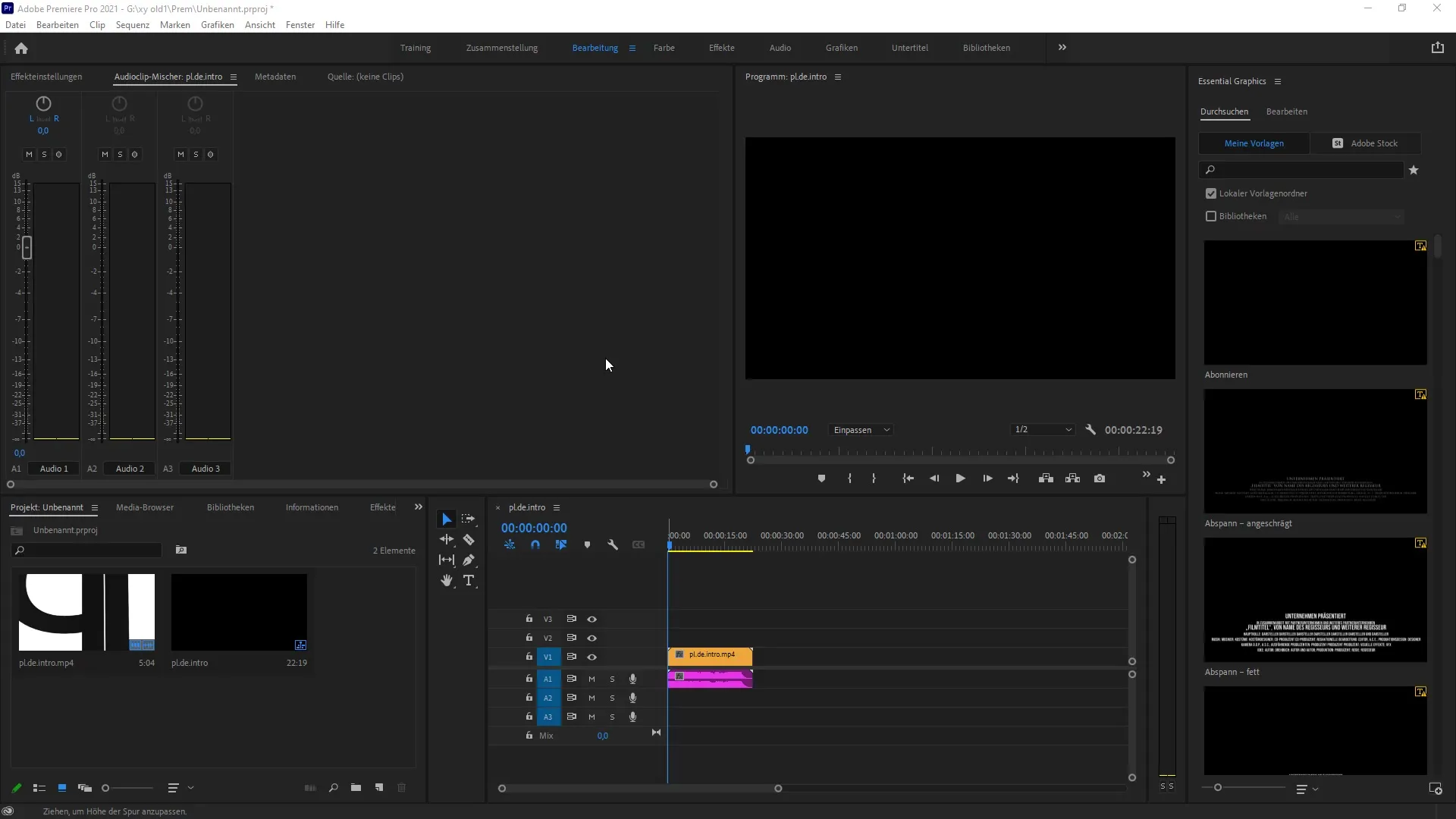
Korak 2: Aktivacija merilnika glasnosti
Navigiraj do mešalnika zvoka in poišči rack, ki ti omogoča nadzor nad glasnostjo. Tukaj boš videl več rackov kot spustne gumbe. Izberi prvi rack in klikni na „Posebno“, da izbereš merilnik glasnosti.
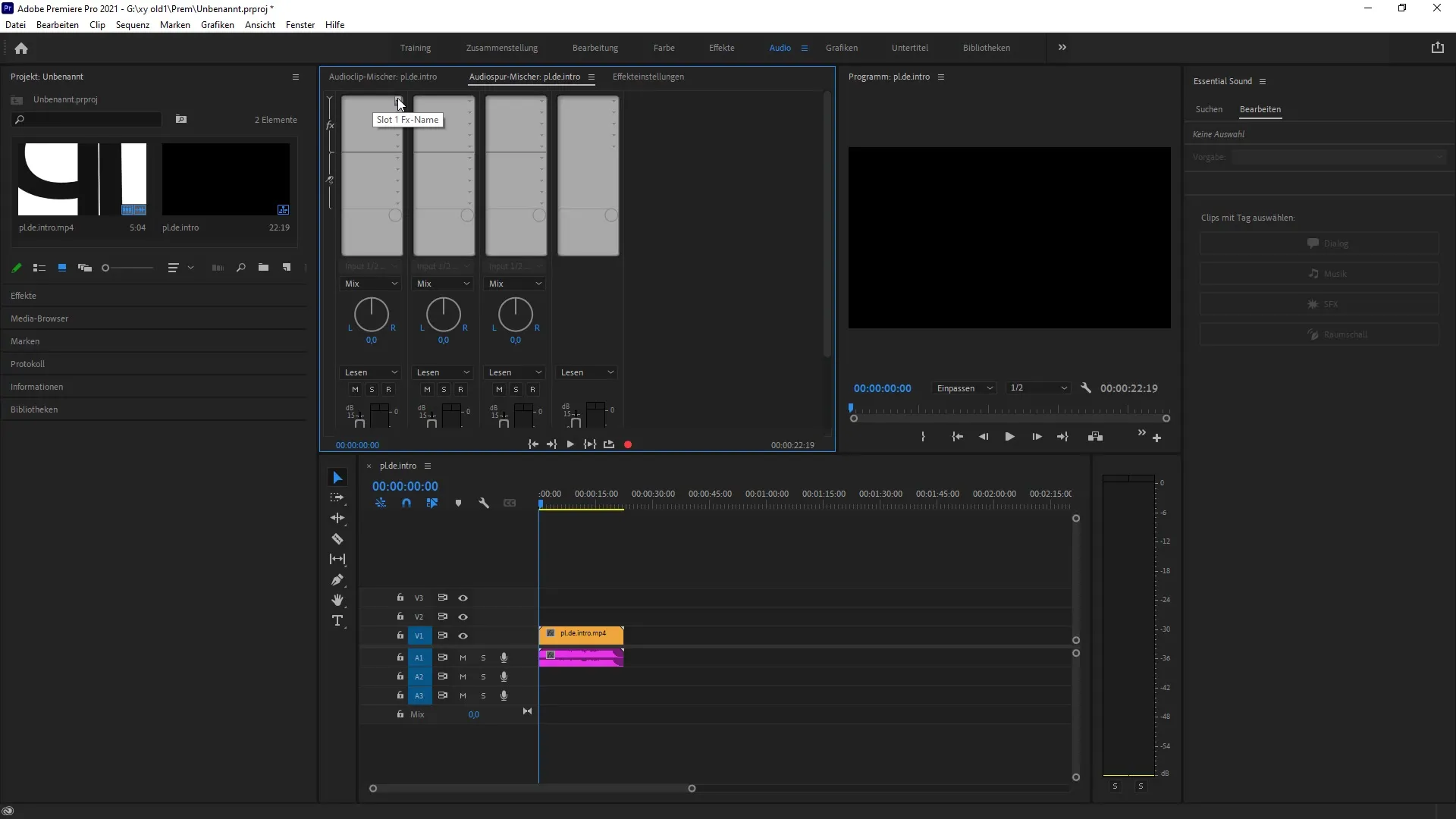
Korak 3: FTC – omogoči dostop do merilnika glasnosti
Merilnik glasnosti se aktivira z dvojnim klikom. To odpre podroben pogled, v katerem lahko spremljaš ravni svojega materiala. Poskrbi, da je merilnik glasnosti aktiven, da vidiš izhode v realnem času.
Korak 4: Spremljanje in analiza ravni
Predvajaj svoj material, medtem ko je merilnik glasnosti aktiven. Prikazuje ti ravni v realnem času, tako da lahko takoj ugotoviš, ali glasnost ustreza tvojemu želenemu območju. Pozorno spremljaj trenutne, kratkoročne in integrirane vrednosti LUFS, da zagotoviš, da ne presežeš prave ravni.
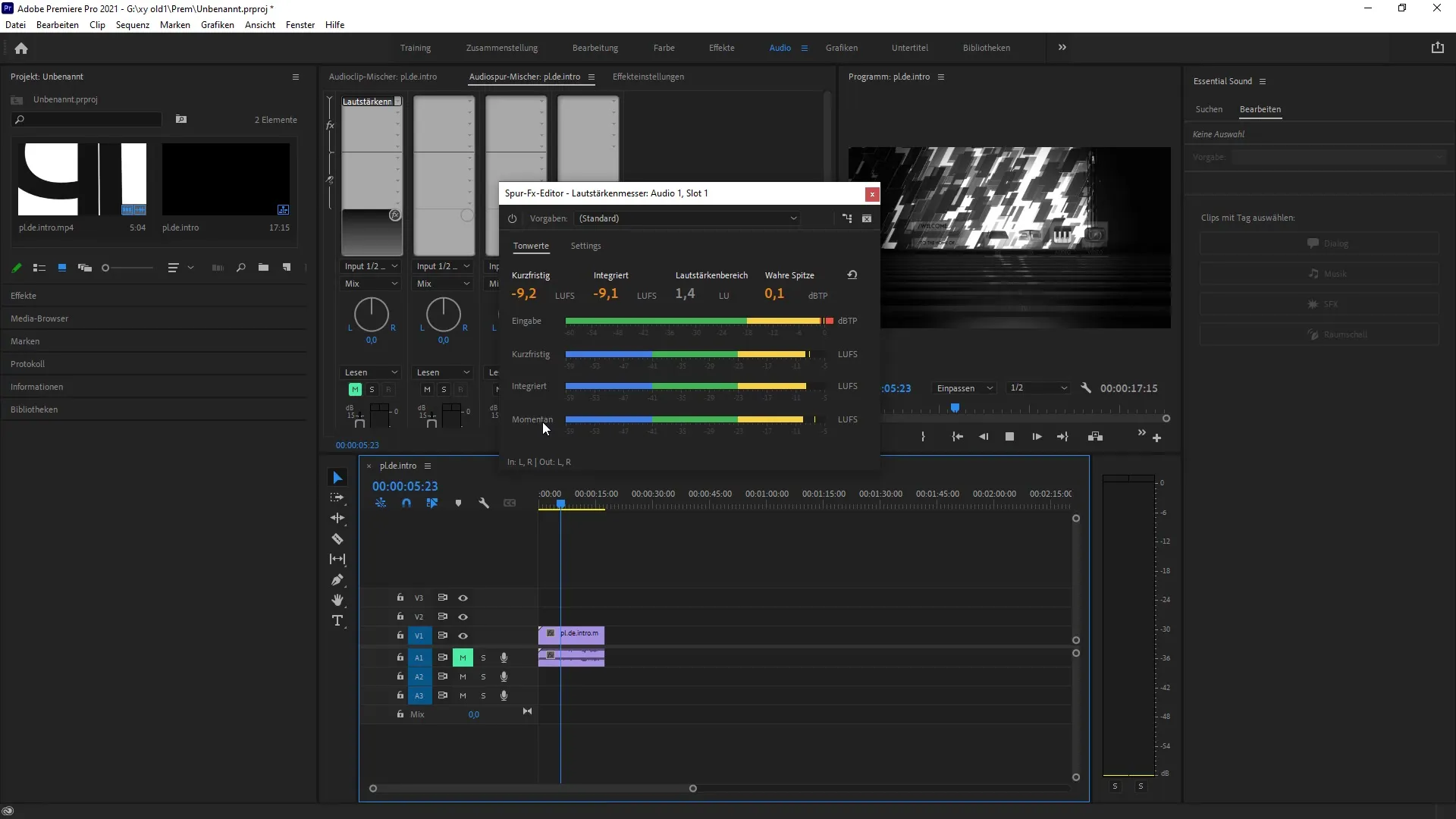
Korak 5: Prilagajanje ciljne ravni
Pojdi na nastavitve merilnika glasnosti, da določiš svoje ciljne vrednosti. Tukaj lahko prilagodiš ciljno raven glasnosti in največji pravi vrh. Te prilagoditve ti bodo pomagale ustvariti skladne vsebine, ki ustrezajo standardom za platforme, kot je YouTube.
Korak 6: Odpravljanje težav in ponastavitev
Če med urejanjem ravni opaziš napako ali želiš ponastaviti, lahko kadar koli klikneš na puščico, da ponastaviš nastavitve. To je še posebej koristno, če si med prilagajanjem ravni preizkusil različne nastavitve in želiš vrniti na izvorne vrednosti.
Sk zaključek – nov merilnik glasnosti v Premiere Pro CC 2021
Uvedba merilnika glasnosti v Adobe Premiere Pro CC 2021 je pomemben korak za spremljanje zvoka. Ta vodnik ti je predstavil različne korake za aktivacijo in uporabo merilnika glasnosti. Zdaj lahko zagotoviš, da bodo tvoji avdio posnetki vedno imeli želeno raven glasnosti in bili skladni.
Pogosto zastavljena vprašanja
Kako aktiviram merilnik glasnosti v Premiere Pro?Za aktiviranje merilnika glasnosti pojdi na „Zvok“, izberi ustrezen rack in ga aktiviraj preko posebne možnosti.
Ali lahko prilagodim svoje nastavitve za merilnik glasnosti?Da, lahko prilagodiš ciljne ravni, največje prave vrhe in druge parametre v merilniku glasnosti.
Kaj naj naredim, če sem naredil napačne nastavitve?Preprosto klikni na puščico, da ponastaviš svoje nastavitve.


